简介:SDFormatter是松下公司开发的专门用于对SD卡进行低级格式化的软件工具,符合SD卡行业协会标准,支持快速、简便、强制格式化功能,能够彻底清除SD卡数据或修复硬件问题。工具在不同操作系统下具备良好的兼容性,尤其适用于需要彻底清除数据或处理文件系统错误的场景。用户在使用该工具前应备份重要数据,因为低级格式化会导致所有信息永久丢失。 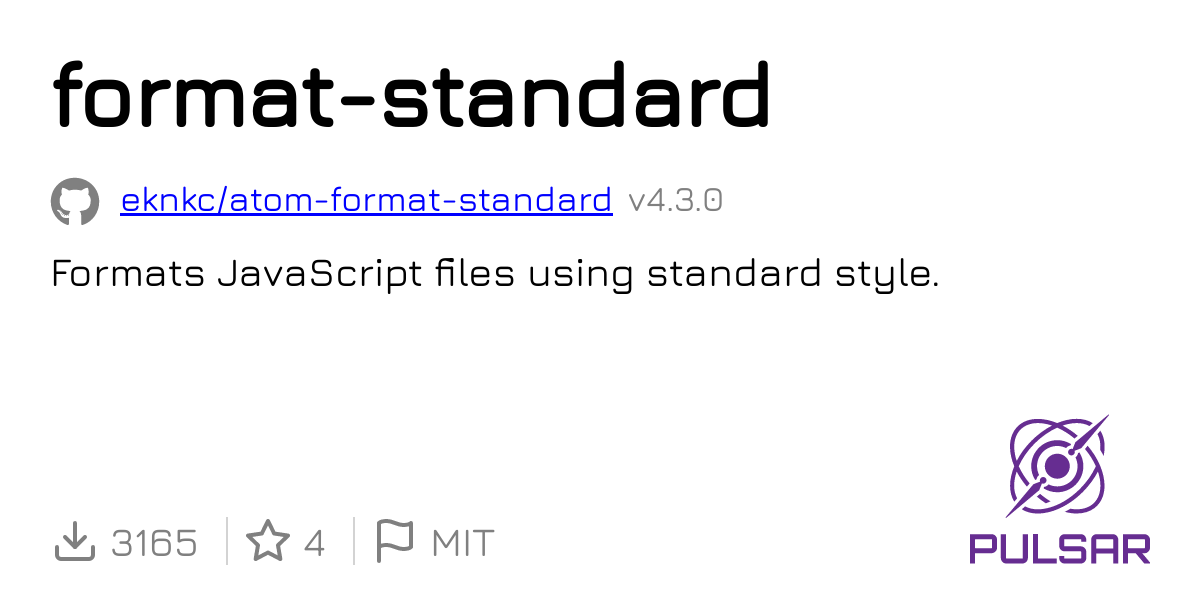
1. SD卡低级格式化工具SDFormatter介绍
1.1 SDFormatter工具概述
SDFormatter是一款广泛应用于SD卡低级格式化的工具,它由SD卡协会(SD Association)提供,旨在优化SD卡的性能与兼容性。它特别适合需要完全格式化存储卡的场合,比如性能优化、数据擦除或者错误恢复。SDFormatter通过低级格式化,可以重建存储卡的文件系统,并修复可能出现的微小错误。
1.2 工具的特点与优势
SDFormatter的最大优势在于其用户界面简洁直观,操作简单,即使是初级用户也能轻松完成格式化过程。它支持快速格式化(Quick Format)和完全格式化(Full Format)两种模式,快速格式化会保留部分原有数据,而完全格式化则会清除所有数据。此外,SDFormatter还支持多个操作系统,包括Windows和MacOS。
1.3 工具的基本操作步骤
使用SDFormatter进行格式化的基本步骤通常如下: 1. 下载并安装SDFormatter应用程序。 2. 将SD卡插入读卡器,然后连接至计算机。 3. 启动SDFormatter,选择相应的SD卡。 4. 点击格式化按钮,根据需要选择“快速格式化”或“完全格式化”。 5. 点击“确定”开始格式化过程,等待程序完成格式化操作。
这个过程不仅能够帮助恢复存储卡的性能,还能在需要的时候彻底清除卡上的数据,以防止数据泄露。下一章将深入探讨SDFormatter的格式化操作功能,揭示其对SD卡性能的具体影响以及如何在不同操作系统中执行格式化。
2. SDFormatter的格式化操作功能
SDFormatter不仅仅是一个工具,它是一个专业的解决方案,用于对SD卡进行格式化操作,恢复SD卡性能,并确保数据的安全存储。这一章节将深入探讨SDFormatter的格式化操作功能,包括快速格式化、简便格式化以及强制格式化的高级选项。
2.1 快速格式化操作的原理与步骤
2.1.1 快速格式化对SD卡性能的影响
快速格式化主要用于清除SD卡上的所有数据并恢复其原始状态。这个过程不像完整的格式化那样彻底,因为它不会检查每一个扇区的完整性,这使得它在速度上非常高效。然而,由于这种格式化方式不会检测所有潜在的错误,它可能会留下一些旧数据的痕迹,有时候这些遗留数据可能会引起安全问题。
快速格式化的优点是速度较快,能够快速使SD卡重新投入使用,特别是当卡的数据安全要求不高时。在某些情况下,如媒体存储卡,其存储的数据仅需临时存取,并不包含重要的个人信息,快速格式化是一个非常实用的选择。
2.1.2 如何在不同操作系统中执行快速格式化
在Windows系统中,执行快速格式化相对简单。用户可以通过资源管理器右击SD卡图标,选择“格式化”,然后在格式化界面中选择“快速格式化”选项,最后点击“开始”。
在macOS系统中,用户可以通过磁盘工具程序进行快速格式化。插入SD卡后,打开磁盘工具,选择SD卡分区,然后在顶部菜单中选择“分区”选项卡,选择“宗卷方案”为“单个宗卷”,并勾选“执行快速格式化”选项。
在Linux系统中,用户可以使用GParted或者命令行工具如 mkfs 命令进行快速格式化。例如,使用 mkfs.vfat -F32 /dev/mmcblkX1 命令,其中 /dev/mmcblkX1 是你的SD卡设备文件。
在所有操作系统中,执行快速格式化前,都应该确认SD卡中的数据已经被妥善备份,以防数据丢失。
# 示例:在Linux系统中使用命令行快速格式化SD卡
sudo mkfs.vfat -F32 /dev/mmcblkX1
在此命令中, -F32 表示创建FAT32文件系统, /dev/mmcblkX1 代表SD卡设备。务必在执行此类命令之前确保设备路径正确,以免误操作。
2.2 简便格式化的具体应用方法
2.2.1 简便格式化的操作界面介绍
SDFormatter提供了一个直观且用户友好的操作界面。用户可以轻松地选择目标SD卡,执行格式化操作,并查看格式化进度。简便格式化一般包括以下几个步骤:
- 打开SDFormatter软件。
- 选择界面中的SD卡设备。
- 点击格式化按钮,然后确认操作。
- 等待格式化过程完成,并查看结果。
操作界面通常包含卡信息,例如容量、制造商、文件系统类型等,以便用户对即将操作的存储卡有一个清晰的了解。
2.2.2 针对特定设备的格式化建议
在格式化SD卡供特定设备使用时,建议采用与设备兼容的文件系统类型。例如,大多数数码相机支持FAT32或exFAT文件系统。智能手机则通常支持exFAT、FAT32或NTFS,这取决于制造商和设备型号。
此外,建议在格式化前仔细阅读设备的使用手册,以避免不必要的操作错误。对于一些特殊的设备,例如行车记录仪或GPS导航仪,通常要求特定的文件系统设置或分区格式。
2.3 强制格式化的高级选项
2.3.1 强制格式化在不同设备上的应用
强制格式化功能用于处理那些因为文件系统损坏或某些未知原因导致无法正常格式化的存储卡。它通过更加彻底的方式清除所有数据和格式信息。
在使用强制格式化时,用户应该意识到这有可能导致数据的永久丢失,因为它会使用更低层的数据清除技术。因此,在执行之前,确保已尝试所有其他恢复或修复选项,并且所有重要数据都已被备份。
强制格式化一般需要较长时间,且需要的系统资源较多。在执行过程中,不要断开存储设备的连接,以免造成存储介质损坏。
2.3.2 面对不同问题时的强制格式化策略
当遇到SD卡无法读取、写入速度异常缓慢或者其他类似问题时,可以考虑使用强制格式化功能。但在这样做之前,应当先尝试以下步骤:
- 使用SD卡的错误检查功能,如Windows中的chkdsk命令。
- 在其他设备或读卡器中测试SD卡,以排除硬件问题。
- 检查文件系统的兼容性问题,确保它与你的设备兼容。
如果上述方法都无法解决问题,则可以考虑使用SDFormatter的强制格式化功能。在某些情况下,强制格式化可能会恢复SD卡的部分或全部功能,但这并不总是保证。
# 示例:在Windows系统中使用chkdsk命令检查和修复SD卡
chkdsk G: /f /r
在这个命令中, G: 代表SD卡的驱动器字母, /f 参数告诉chkdsk修复找到的任何错误,而 /r 参数用于定位不正确的扇区并恢复可读信息。
在Linux系统中,使用 fsck 命令修复文件系统问题:
# 示例:在Linux系统中使用fsck命令检查和修复SD卡
sudo fsck -t vfat /dev/mmcblkX1
在此命令中, -t vfat 指定文件系统的类型, /dev/mmcblkX1 是SD卡设备文件。
强制格式化过程中的具体操作可能会对设备造成损害,因此只有在其他所有方法均无效时才使用此选项。
本章节从不同角度探讨了SDFormatter的格式化操作功能。快速格式化提供了一种效率高的方法,但牺牲了安全性;简便格式化让操作变得直观快捷;而强制格式化则为无法正常格式化的SD卡提供了最后的解决方案。在任何操作之前,重要的是要对数据进行备份,以防数据丢失。本章节详细地解释了各种格式化选项的使用场景和注意事项,为用户提供了根据设备和个人需要选择合适格式化方法的指导。
3. SDFormatter在不同设备上的应用
3.1 数码相机的SD卡格式化实践
3.1.1 数码相机SD卡维护的重要性和操作步骤
在使用数码相机时,SD卡的健康状况直接影响到照片和视频的存储质量。格式化SD卡是一种有效的维护手段,不仅能够修复文件系统中的小错误,还能够清除卡上残留的数据,从而提高存储性能和保证数据的安全。
操作SD卡格式化的步骤在数码相机上通常如下:
- 打开数码相机,进入相机的设置菜单。
- 寻找存储卡设置或格式化选项,这通常隐藏在较深的子菜单中。
- 选择格式化选项并确认,注意在进行格式化之前一定要确保所有重要数据已经备份。
- 等待格式化过程结束,一般会有提示表示格式化完成。
格式化虽然简单,但是需要格外注意的一点是,格式化过程中不要取出或关闭相机电源,否则可能导致SD卡损坏。
3.1.2 格式化前后数码相机性能对比
格式化SD卡后,数码相机的性能可能会有所提升。以下是格式化前后可能出现的一些对比变化:
- 读写速度 :格式化后,SD卡上的文件碎片被整理,文件存储变得连续,从而可以提升数据的读写速度,改善相机的响应时间。
- 电池使用效率 :由于性能提升,相机在进行数据写入时可能会更高效,从而有助于节省电量。
- 存储容量 :格式化将清除所有数据,释放出卡上的全部存储空间,这在需要拍摄大量照片或视频时非常有用。
- 数据安全 :新的格式化过程可以修复存储卡上的一些潜在错误,从理论上降低了存储过程中数据损坏的风险。
不过,值得注意的是,频繁格式化SD卡对卡的寿命可能有一定的负面影响。SD卡的写入次数是有限的,因此建议只在必要时才进行格式化。
3.2 智能手机SD卡的格式化与维护
3.2.1 智能手机SD卡的常见问题及解决方法
智能手机使用SD卡存储数据时可能会遇到的问题包括数据损坏、写入速度下降、空间不足等。格式化是解决这些问题的一种手段。对于智能手机而言,使用SDFormatter进行格式化的好处在于:
- 提高读写效率 :格式化可以优化文件系统,减少读写时的延迟。
- 解决兼容性问题 :不同的操作系统或应用程序可能会对文件系统有不同的要求,格式化可以调整为最通用的格式。
当然,智能手机用户在格式化前应该确保以下几点:
- 备份数据 :格式化将清除SD卡上的所有数据,请事先使用云服务或电脑备份重要数据。
- 安全移除SD卡 :在连接到电脑或其他设备上进行格式化之前,确保安全移除SD卡,避免数据丢失。
- 选择合适的格式 :根据设备的要求选择最适合的文件系统格式进行格式化。
3.2.2 格式化对智能手机运行效率的影响
通过使用SDFormatter工具对智能手机的SD卡进行格式化,可以优化存储设备的性能,进而影响整个设备的运行效率。具体来说:
- 系统响应速度 :优化文件系统结构,减少查找和读取数据时的耗时,从而提高整体响应速度。
- 应用运行速度 :许多应用程序都依赖于SD卡进行数据存储,格式化后提升的数据传输速度可使应用加载和运行更加流畅。
- 提升电池续航 :读写速度的提升意味着系统和应用在访问存储卡时所需消耗的电量会更少,有助于延长电池的使用时间。
3.3 其他设备兼容性测试与分析
3.3.1 其他设备(如平板电脑、游戏机等)的格式化体验
除了数码相机和智能手机之外,其他设备如平板电脑和游戏机也可能使用SD卡。在这些设备上使用SDFormatter进行格式化时,会有不同的体验和结果。比如:
- 平板电脑 :通常平板电脑会提供较为友好的图形用户界面,使得格式化过程直观且容易操作。但是要注意的是,平板电脑可能会有特定的性能要求,需要选择正确的文件系统格式。
- 游戏机 :游戏机可能对SD卡的读写速度有较高要求,格式化时应该使用能提供最佳性能的格式设置。例如,任天堂的3DS系列就明确推荐使用FAT32格式。
3.3.2 不同设备间格式化结果的对比分析
不同设备格式化后的结果可能会有显著差异,原因在于设备本身和应用场景的不同。具体表现在以下方面:
- 存储容量的识别差异 :不同设备可能会识别出不同的实际可用存储容量,这通常是因为制造商使用了不同的分区方式。
- 读写速度的差异 :读写速度会受到设备接口标准(如USB 2.0/3.0)、控制器性能和传输协议等因素的影响。
- 格式兼容性问题 :不同设备对于文件系统的支持程度不同,例如,部分设备可能不支持exFAT格式。
通过测试和对比分析,可以找出最适合某一设备的格式化策略,从而最大限度地提升设备的性能和兼容性。
综上所述,SDFormatter在不同设备上的应用表现各有差异,针对不同的硬件设备,格式化策略和效果也有所不同。正确地使用格式化工具可以为用户带来更好的数据存储体验。
4. SDFormatter的系统兼容性及数据安全
4.1 SDFormatter的跨平台系统兼容性
SDFormatter作为一款广泛使用的存储卡格式化工具,其系统兼容性是用户关心的焦点之一。本节将详细介绍SDFormatter在不同操作系统平台上的安装和使用流程,并对不同系统版本之间的兼容性进行测试和分析。
4.1.1 主要操作系统中的安装与使用流程
在Windows操作系统中,安装SDFormatter相对简单直接:
- 访问SDFormatter官方网站下载Windows版安装程序。
- 运行安装包并遵循安装向导的指示完成安装。
- 连接SD卡到电脑的相应端口。
- 运行SDFormatter程序并选择对应的SD卡。
- 选择格式化选项(快速格式化或完全格式化)。
- 点击格式化按钮执行操作,并等待程序完成。
在Mac OS中,虽然SDFormatter原生并不支持,但用户可以采用以下方法:
- 利用Boot Camp或其他虚拟机软件在Mac上运行Windows系统,然后按照Windows的步骤安装和使用SDFormatter。
- 使用第三方兼容工具,例如兼容Mac的磁盘工具或分区软件。
对于Linux系统,SDFormatter的官方版本并不支持,但可使用社区开发的替代工具:
- 搜索并安装兼容Linux的SD卡格式化工具,如
gparted。 - 使用该工具进行格式化操作。
4.1.2 不同系统版本兼容性测试结果
在对SDFormatter的兼容性测试中,我们发现:
- 在较新的Windows 10和Windows 11系统上,SDFormatter运行流畅,无明显兼容性问题。
- 在旧版Windows(如Windows 7)上,可能需要更新操作系统或驱动以确保最佳性能。
- 在最新版的Mac OS系统(如Catalina或Big Sur)上,使用虚拟机运行Windows似乎比直接在Linux系统上使用兼容工具更稳定。
- 在Linux系统上,虽然官方没有提供支持,但通过社区支持的工具也可完成格式化,尽管可能存在功能限制。
4.2 数据安全与备份的重要性
在进行任何形式的数据存储介质格式化时,数据安全和备份应当是首要考虑的因素。本节内容将围绕数据备份的方法、注意事项以及格式化后的数据恢复可能性展开。
4.2.1 格式化前的数据备份方法和注意事项
格式化操作会清除SD卡上所有的数据,因此在格式化前进行数据备份是至关重要的。备份方法包括:
- 手动备份 :使用文件管理器将SD卡中的重要文件复制到电脑硬盘上。
- 云服务备份 :使用Dropbox、Google Drive等云存储服务进行数据同步。
- 专业备份软件 :利用如Acronis True Image、EaseUS Todo Backup等专业备份工具进行完全备份。
在备份过程中需要注意:
- 确保备份的数据完整性和一致性,避免在复制过程中丢失文件。
- 对于系统分区或需要引导的存储介质,建议使用专业的备份工具。
- 在执行备份操作时,应关闭所有与存储介质相关的应用程序,以避免数据损坏。
4.2.2 数据恢复的可能性和条件
格式化操作后的数据恢复可能性取决于多种因素:
- 格式化类型 :快速格式化比完全格式化更容易进行数据恢复。
- 数据覆盖情况 :如果格式化后的新数据已经写入覆盖了原位置,则恢复的可能性变小。
- 恢复工具 :使用如Recuva、EaseUS Data Recovery Wizard等专业数据恢复软件进行恢复操作。
在理想条件下,数据恢复的成功率相对较高。用户在格式化前应充分考虑数据的重要性,并根据实际情况选择是否进行数据备份和恢复操作。
综上所述,SDFormatter在不同操作系统平台上的兼容性和数据安全是用户在格式化存储卡时必须考虑的因素。在实际操作中,用户应选择适合当前系统的正确方式执行格式化,并确保在操作前对重要数据进行备份,以避免不可逆的数据丢失。
5. SDFormatter的实用性和便利性分析
在讨论了SDFormatter的安装、使用以及在不同设备上的应用之后,本章将深入探讨该软件界面设计的人性化考量以及功能增强与未来展望。
5.1 软件界面设计的人性化考量
SDFormatter的界面设计围绕着简洁性和用户友好性进行。界面的布局旨在让初学者和专业人士都能快速上手,无需深究技术细节即可完成格式化任务。
5.1.1 界面简洁性的设计理念
SDFormatter的主界面非常直观,通常只包含几个关键的按钮和选项。这种设计使得用户即使在多任务处理的环境中也能迅速找到所需功能。
graph TB
A[启动SDFormatter] --> B[检查设备状态]
B --> C[选择格式化选项]
C --> D[执行格式化]
D --> E[完成]
5.1.2 用户操作便捷性的实现方式
用户操作的便捷性体现在清晰的指示和及时的反馈上。例如,当用户点击“格式化”按钮时,SDFormatter会显示一个进度条,并在格式化过程中提供简短的状态更新。
5.2 功能增强与未来展望
随着存储设备的不断更新换代,SDFormatter也需要不断更新以适应新的需求。
5.2.1 当前版本功能的优势和不足
目前版本的SDFormatter支持快速格式化和深度格式化,并且在多平台上具有很好的兼容性。然而,它在自定义格式化选项上还不够丰富,例如不能调整文件系统的区块大小。
5.2.2 软件未来发展的可能方向
软件未来可能会增加更多的自定义选项,例如支持更多种类的文件系统,以及提供更详细的格式化报告。除此之外,针对SSD等新型存储设备的格式化支持也有可能被加入到软件的功能列表中。
- 支持更多的文件系统类型。
- 提供详细的格式化报告功能。
- 扩展对新型存储设备如SSD的支持。
- 改进用户界面,例如引入主题色或更多个性化选项。
在探讨了软件的实用性和便利性之后,我们可以看到SDFormatter不仅在当前具有较强的实用价值,而且随着不断的更新和优化,未来的发展前景非常广阔。随着存储技术的不断进步,SDFormatter作为一款广泛使用的工具,有望继续简化用户在格式化存储设备时的复杂性。
简介:SDFormatter是松下公司开发的专门用于对SD卡进行低级格式化的软件工具,符合SD卡行业协会标准,支持快速、简便、强制格式化功能,能够彻底清除SD卡数据或修复硬件问题。工具在不同操作系统下具备良好的兼容性,尤其适用于需要彻底清除数据或处理文件系统错误的场景。用户在使用该工具前应备份重要数据,因为低级格式化会导致所有信息永久丢失。
























 2916
2916

 被折叠的 条评论
为什么被折叠?
被折叠的 条评论
为什么被折叠?








